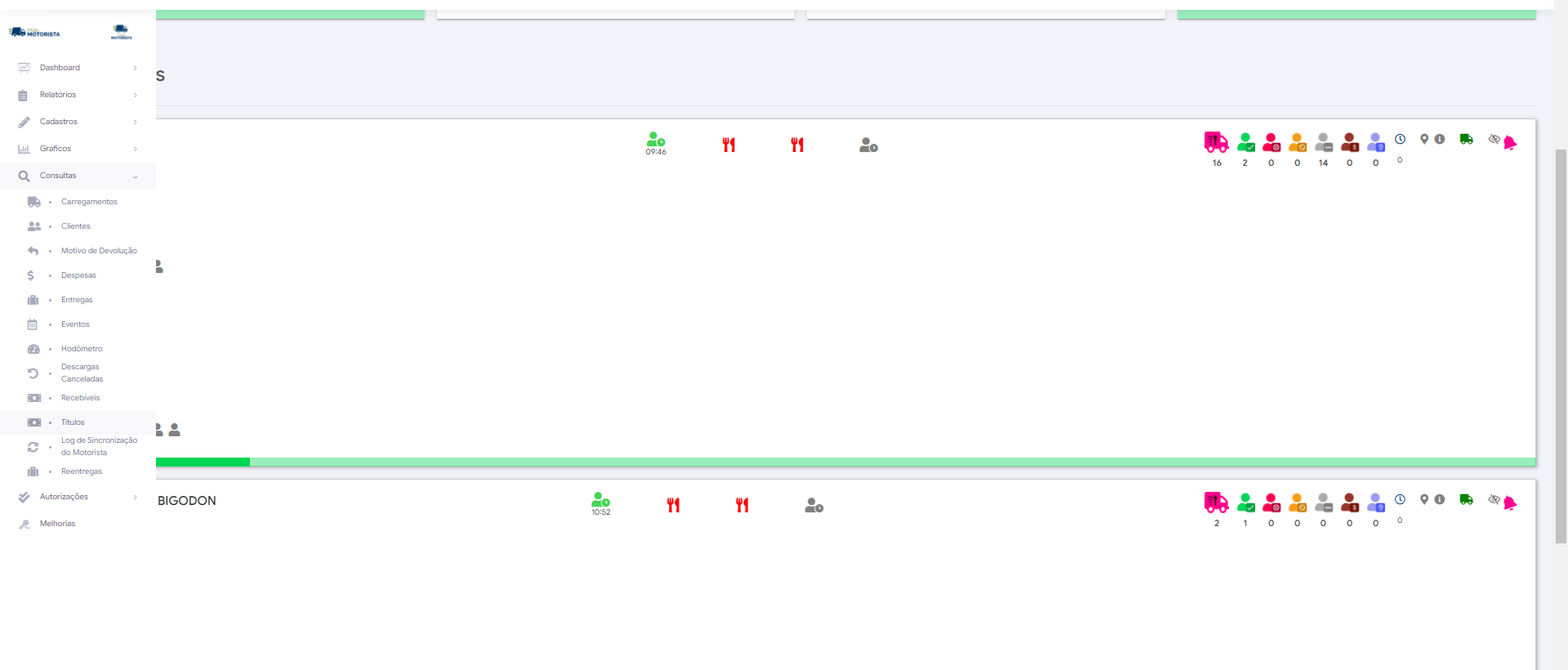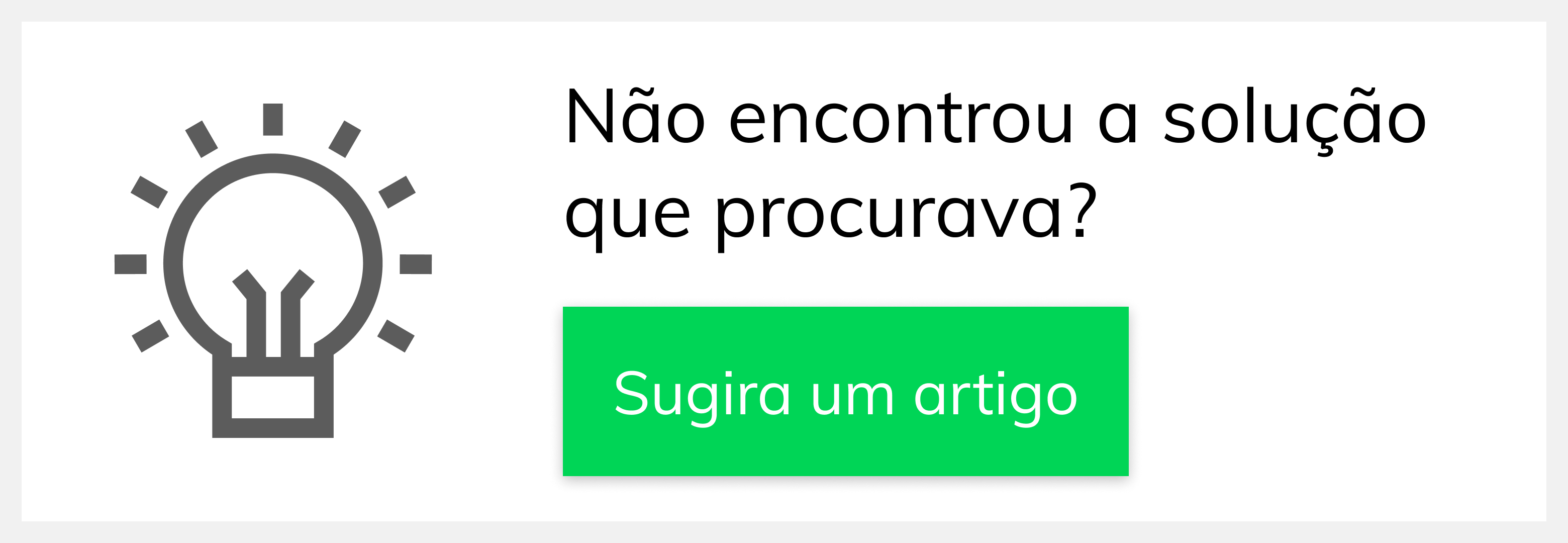Versions Compared
Key
- This line was added.
- This line was removed.
- Formatting was changed.
Produto: maxMotorista
| Anchor | ||||
|---|---|---|---|---|
|
| Table of Contents | ||||||||
|---|---|---|---|---|---|---|---|---|
|
Foi criado uma funcionalidade de “REENTREGA” no aplicativo do maxMotorista para que os motoristas sinalizem uma entrega que não será realizada. Essas entregas sinalizadas também aparecerão no painel de monitoramento.
Será possível também a consulta de notas fiscais das entregas que foram marcadas como reentregues.
O parâmetro criado virá desabilitado por padrão e deve ser habilitado para que a função de “REENTREGA” apareça no aplicativo do maxMotorista.
Instruções
- Acessar o portal do maxMotorista web > Configurações > Aplicativo :
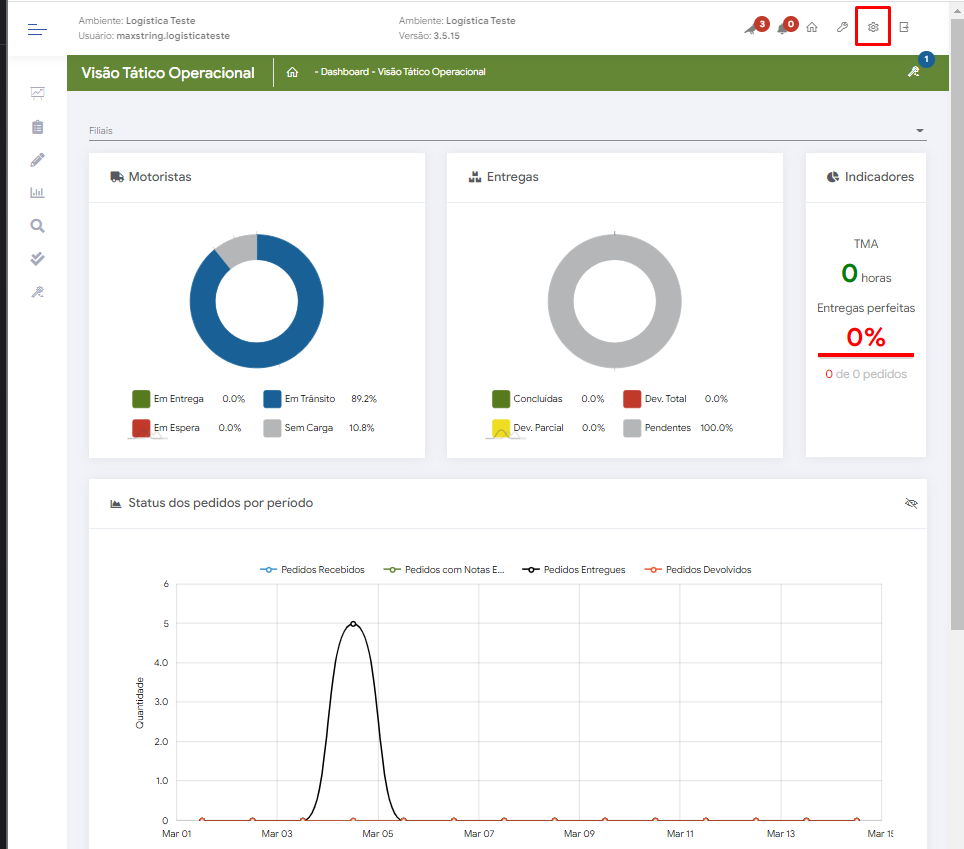 Image Removed
Image Removed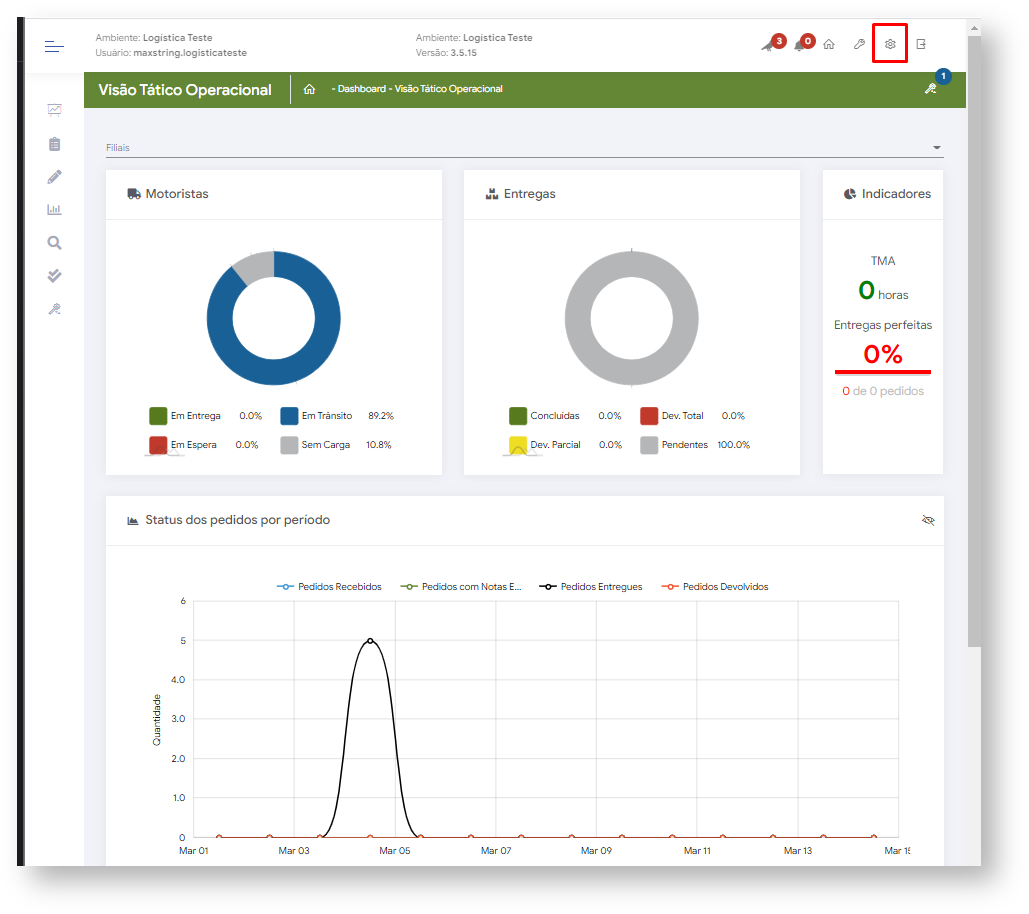 Image Added
Image Added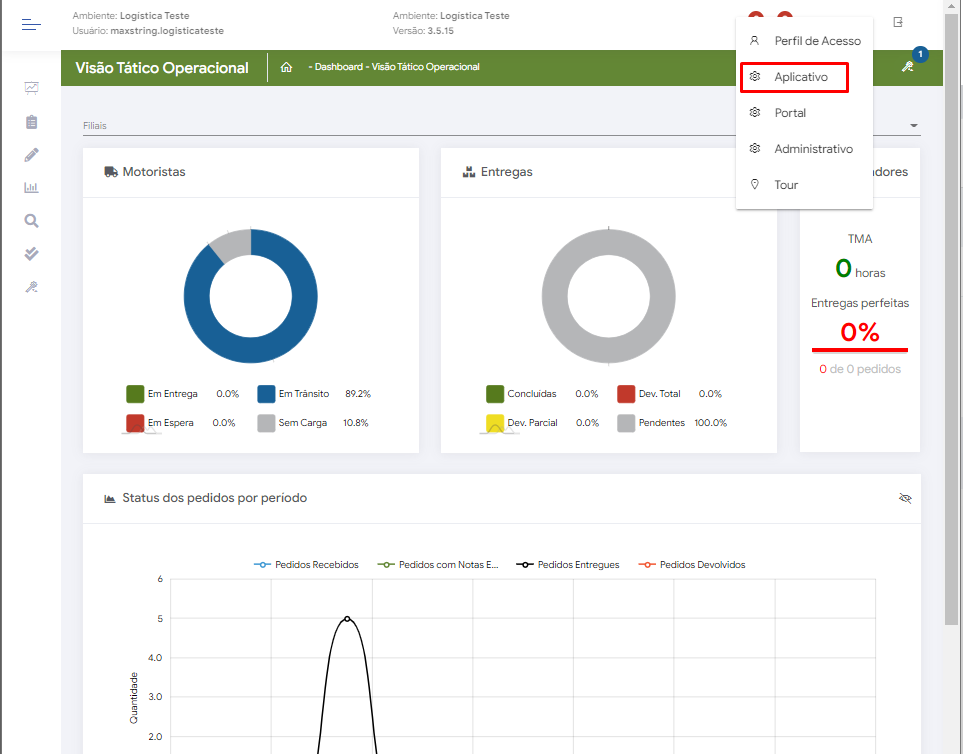 Image Removed
Image Removed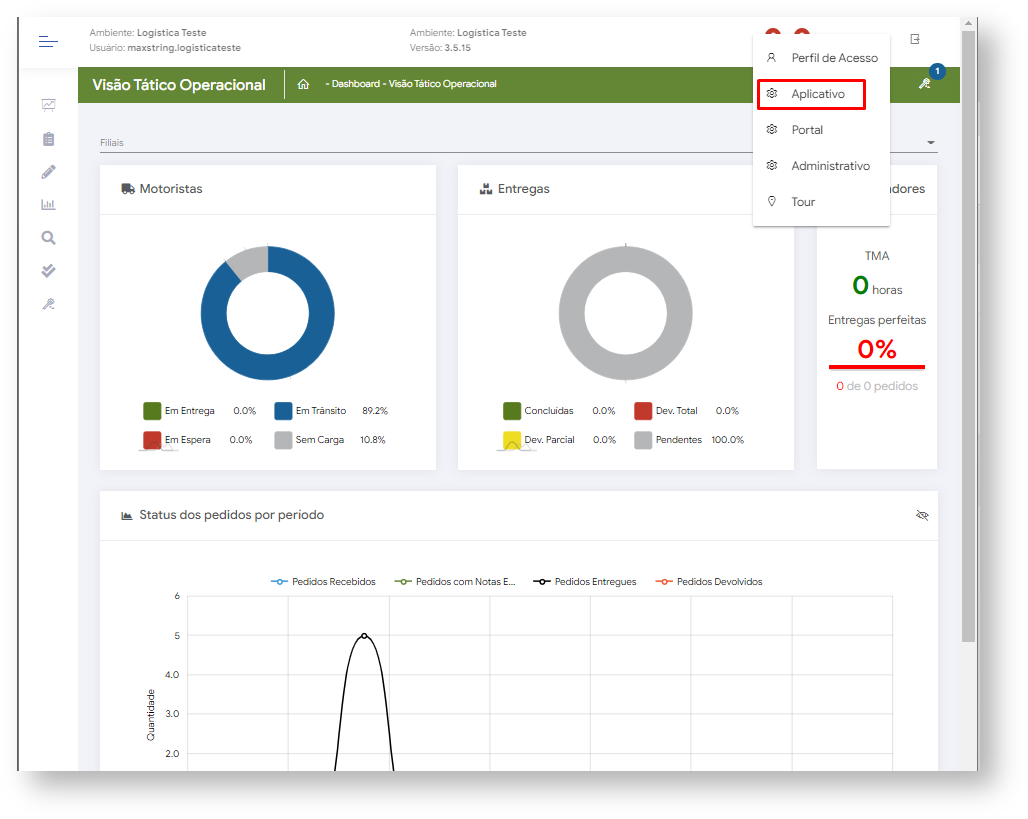 Image Added
Image Added
- Na aba Funcionalidades, habilitar o parâmetro "Habilitar Reagendamento da Entrega via Aplicativo".
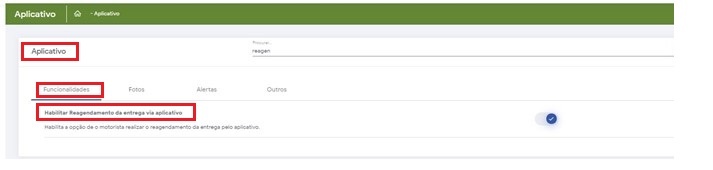 Image Removed
Image Removed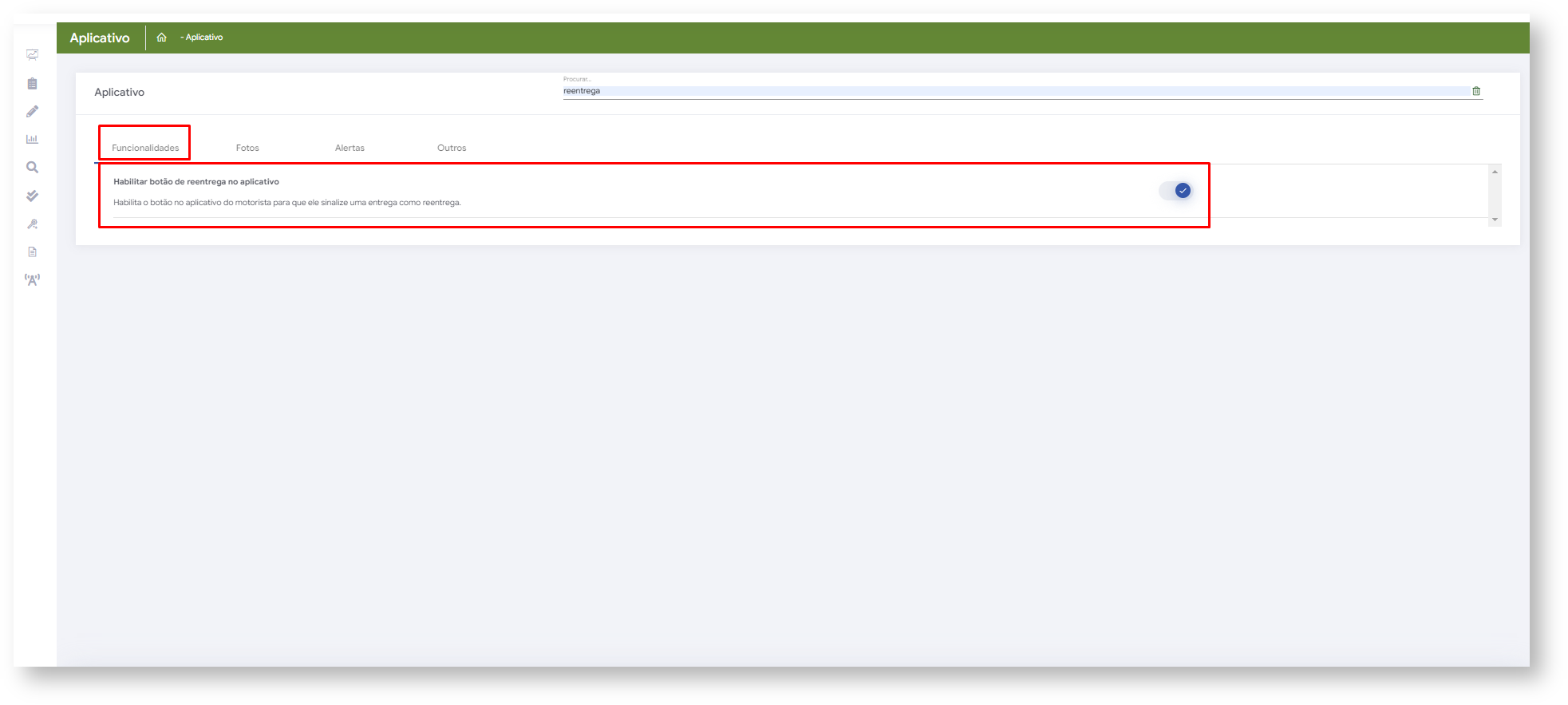 Image Added
Image Added
Visualização
Para a visualização da função no aplicativo maxMotorista siga os seguintes passos:
- Acessar o aplicativo do maxMotorista:
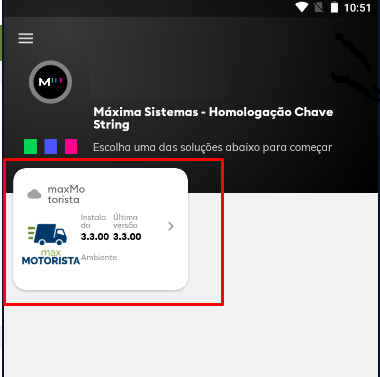 Image Removed
Image Removed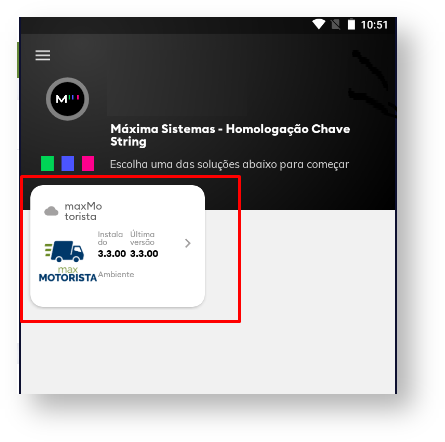 Image Added
Image Added
Reentrega por entrega
- Selecionar entrega :
 Image Removed
Image Removed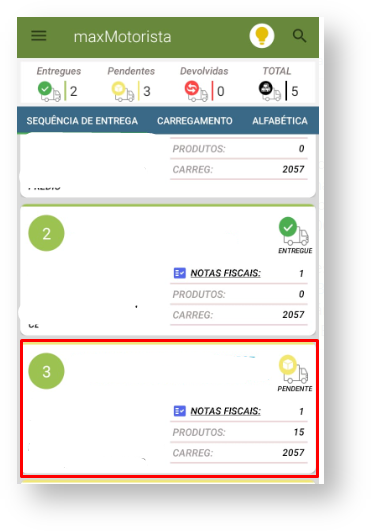 Image Added
Image Added
- Escolher a opção “Reentrega”:
 Image Removed
Image Removed
- Quando o motorista sinalizar a reentrega o ícone aparecerá na lateral :
 Image Removed
Image Removed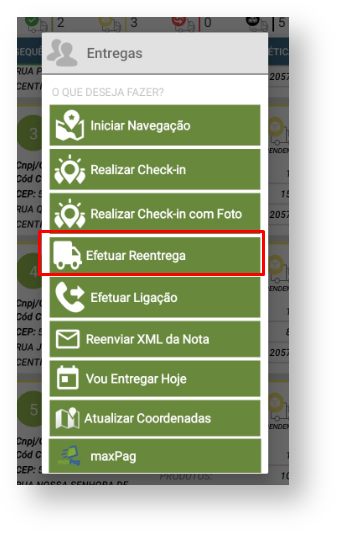 Image Added
Image Added
Reentrega por notas
- Realizar o check in no cliente e iniciar a justificativa de descargas
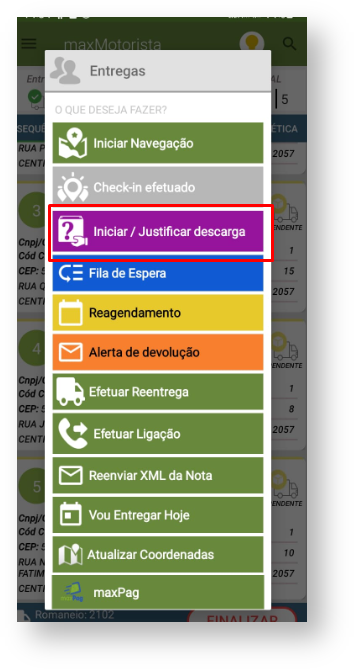 Image Added
Image Added
- Selecionar a nota que deseja e ir na opção de 'Reentregar NF'
 Image Added
Image Added
| Warning | ||
|---|---|---|
| ||
Essa sinalização realizada no aplicativo, irá refletir na entrega no painel de monitoramento. |
Visualização com sinalização no painel de monitoramento
- Acessar o portal do maxMotorista Web:
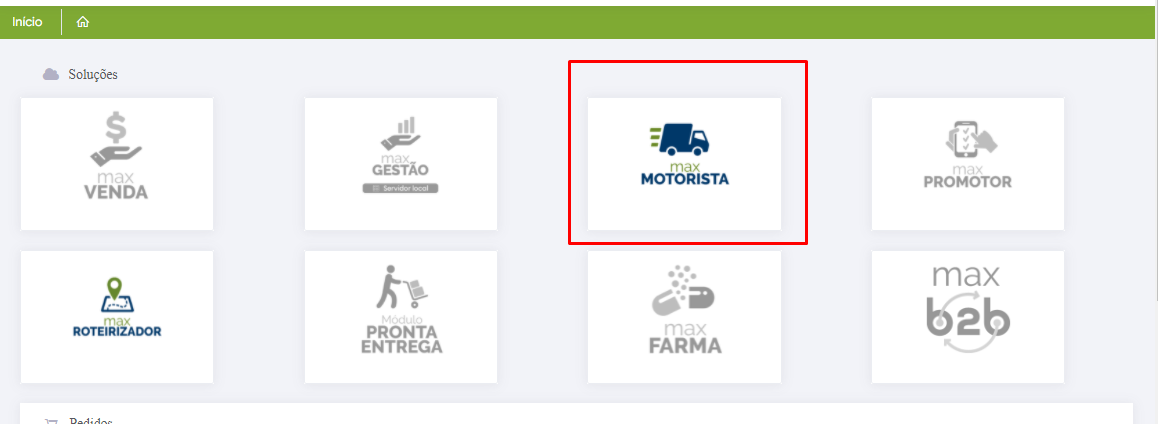 Image Removed
Image Removed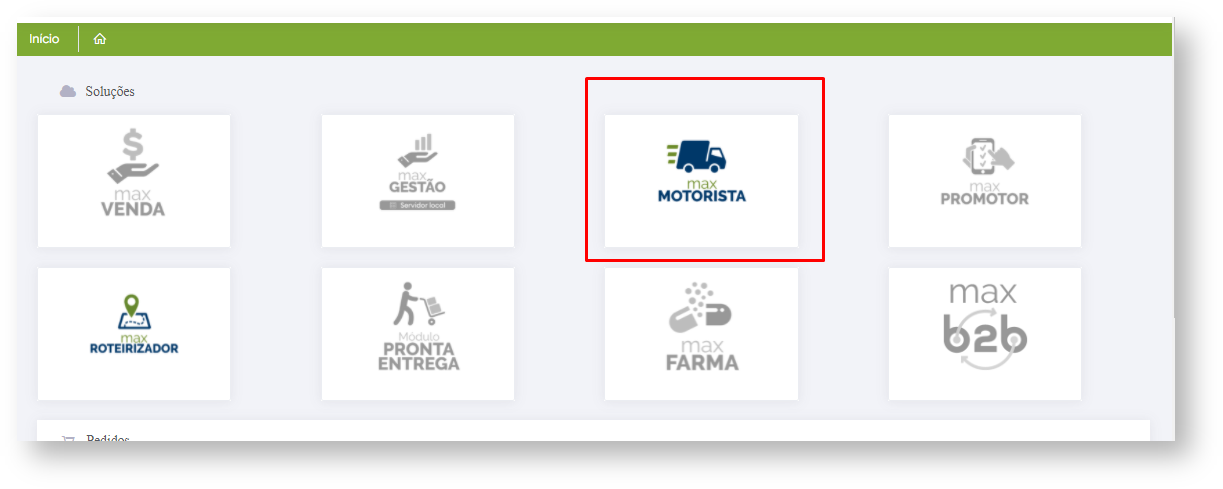 Image Added
Image Added - Dashboard > Painel de monitoramento:
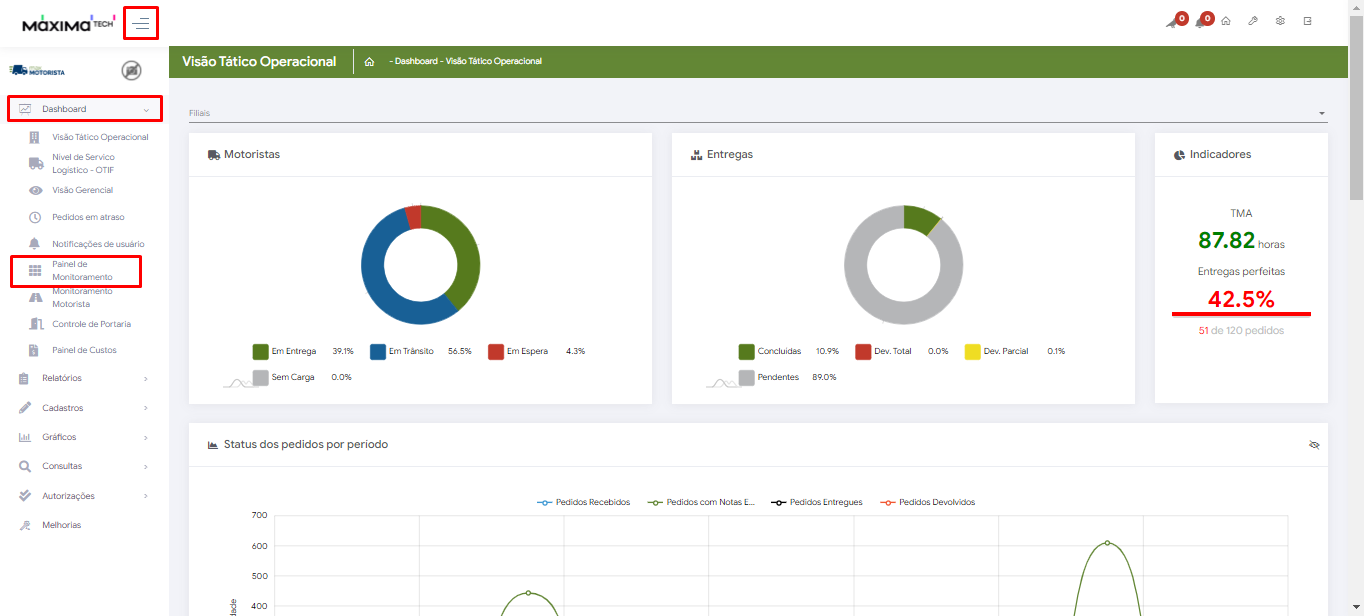 Image Removed
Image Removed Image Added
Image Added
- Ao selecionar a opção “Expandir Cards” será possível visualizar as entregas sinalizadas e a quantidade de vezes que a entrega foi marcada como "reentrega":
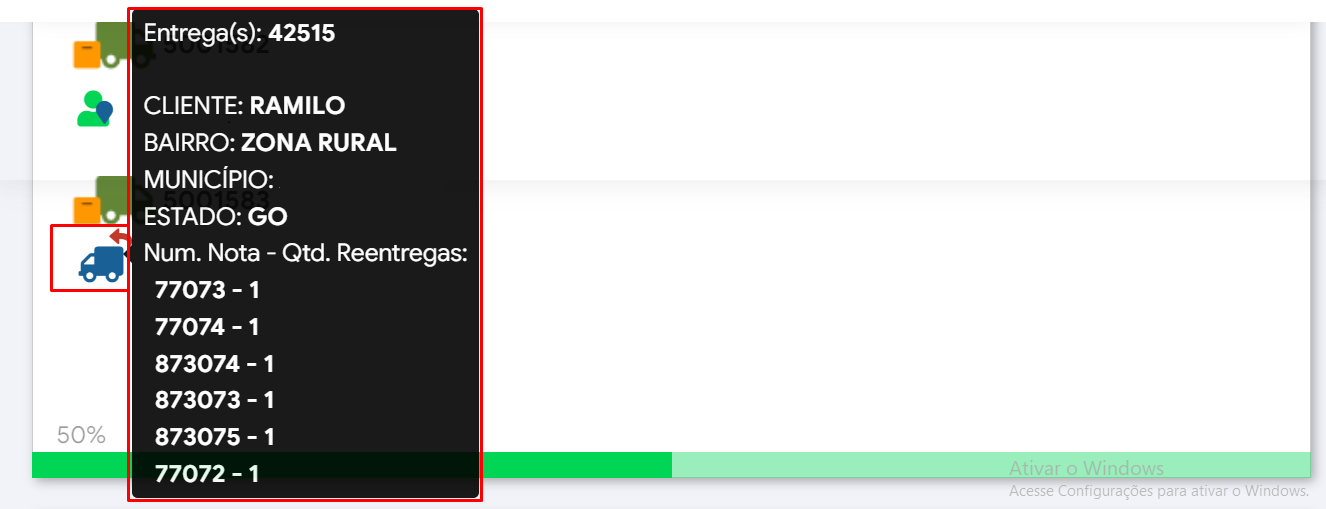 Image Removed
Image Removed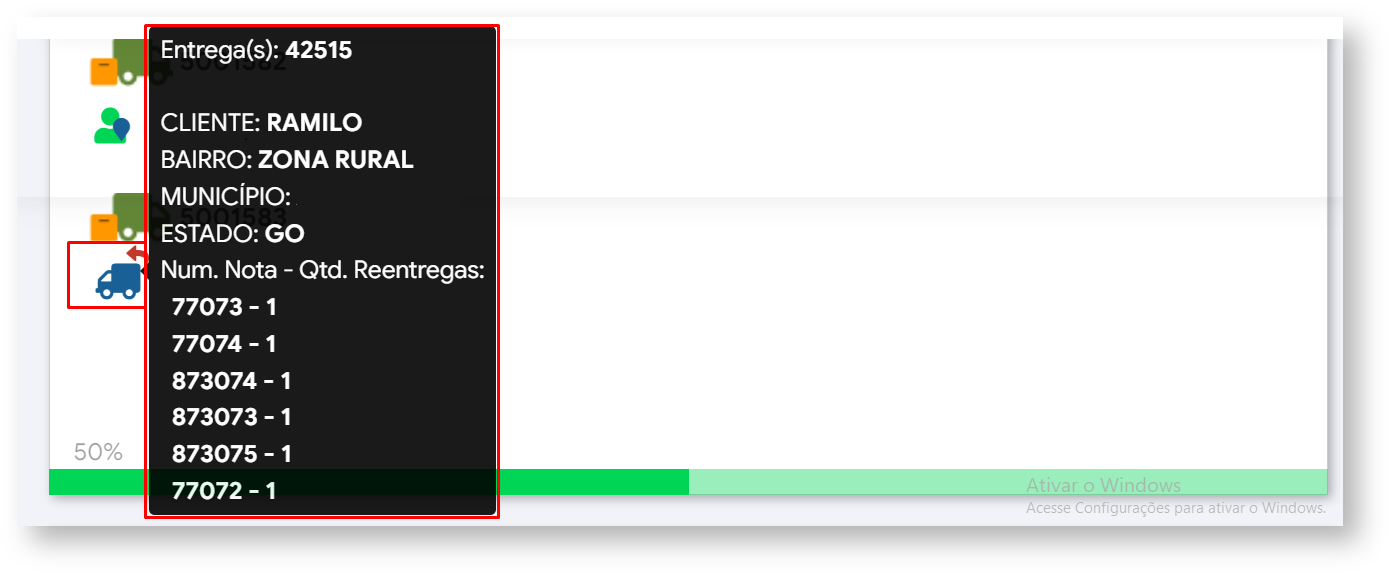 Image Added
Image Added
- Ao clicar na REENTREGA, abrirá uma nova aba trazendo a opção “Consulta de Reentrega”:
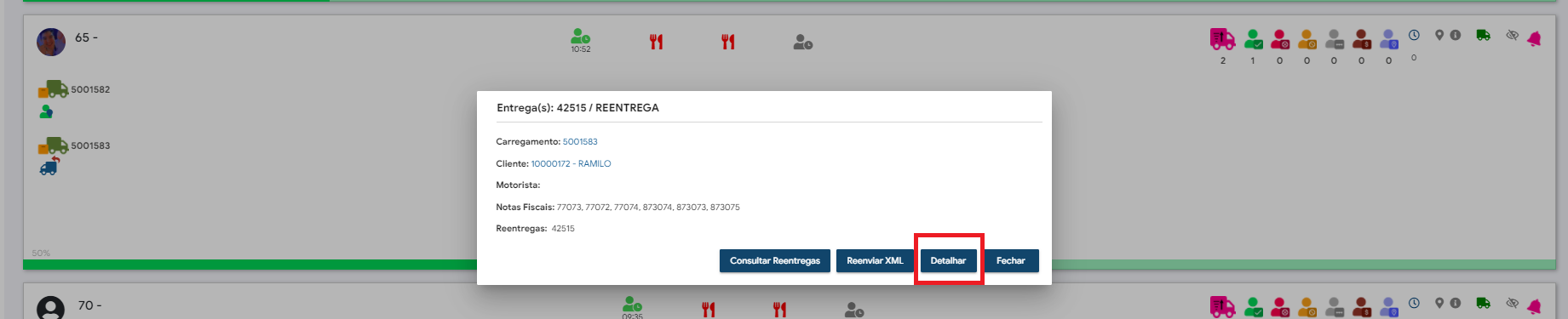 Image Removed
Image Removed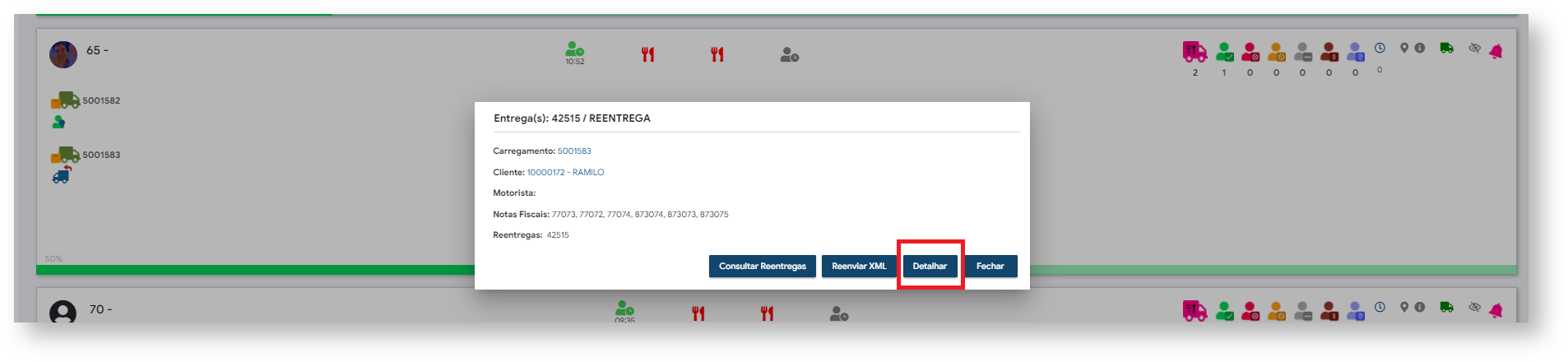 Image Added
Image Added
- Trazendo detalhes da entrega selecionada:
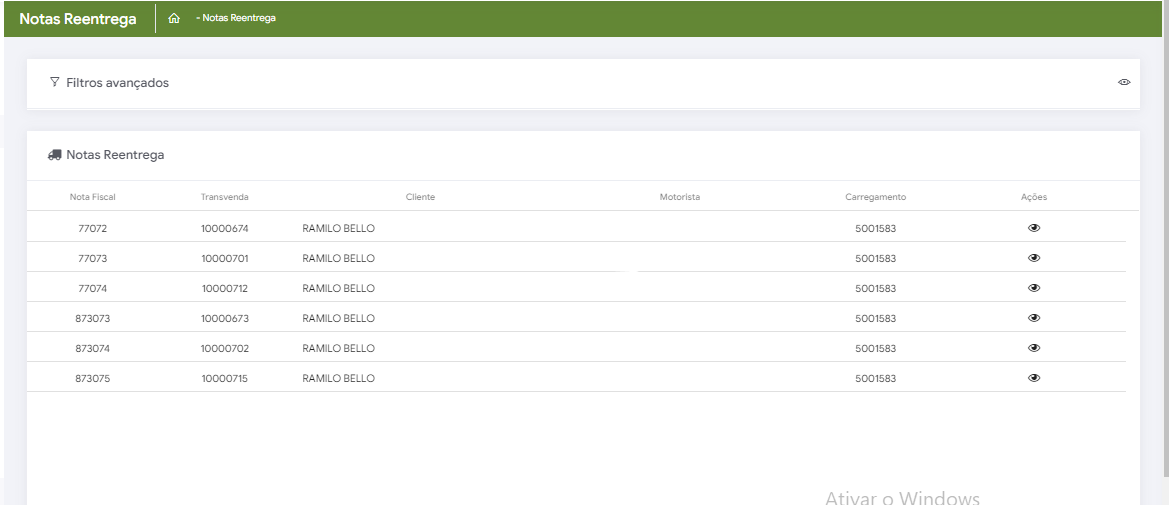 Image Removed
Image Removed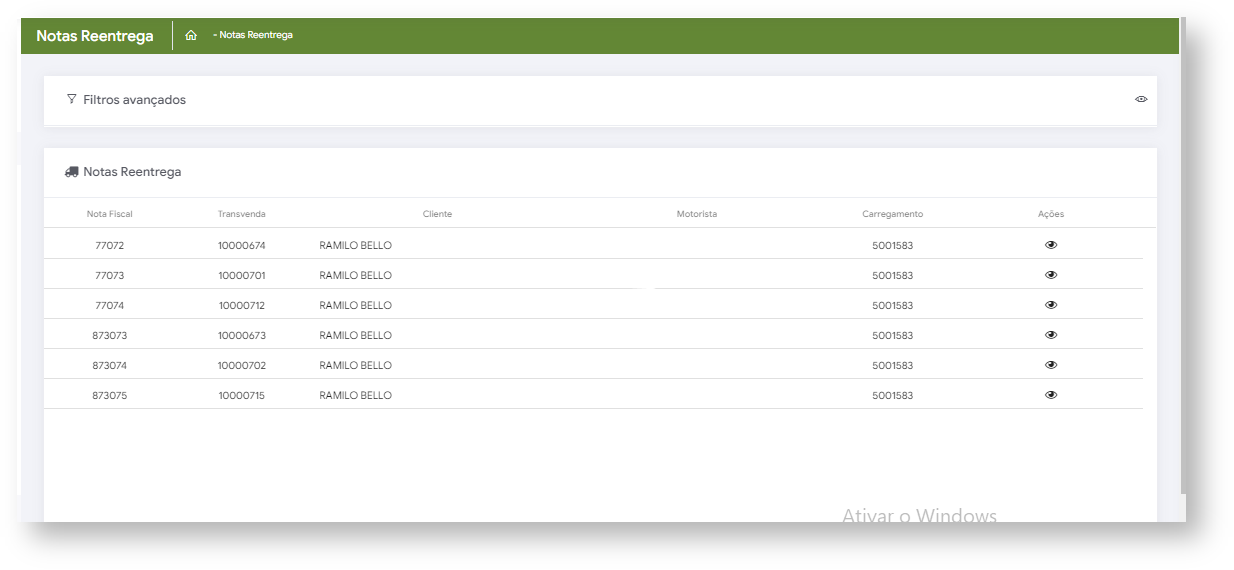 Image Added
Image Added
- Ao clicar na REENTREGA, abrirá uma nova aba trazendo a opção “Detalhar”:
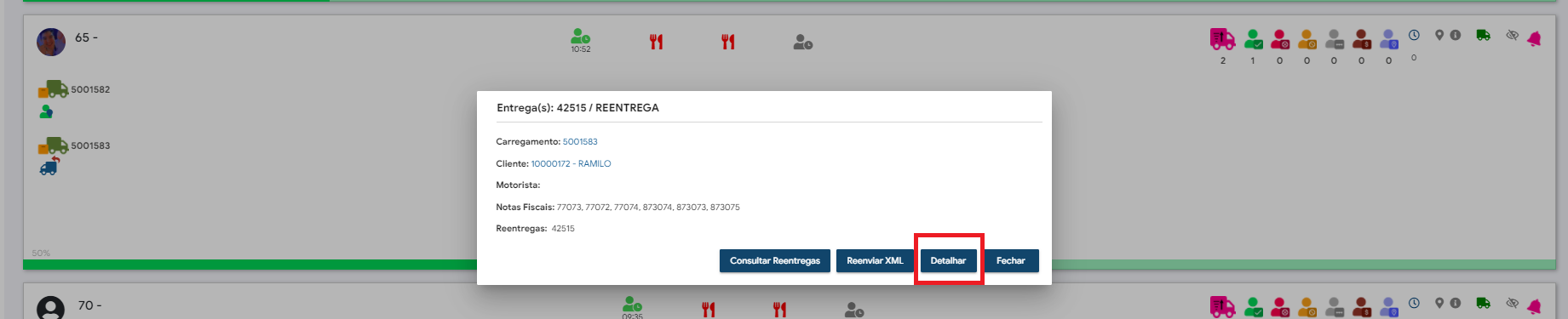 Image Removed
Image Removed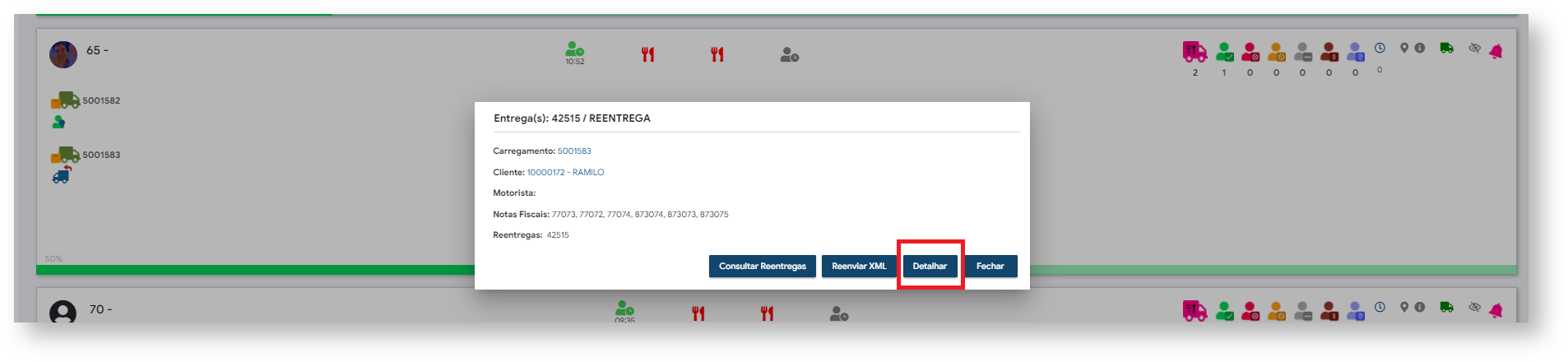 Image Added
Image Added
- Apresentando detalhes das informações de todas as NFs vinculadas a essa entrega:
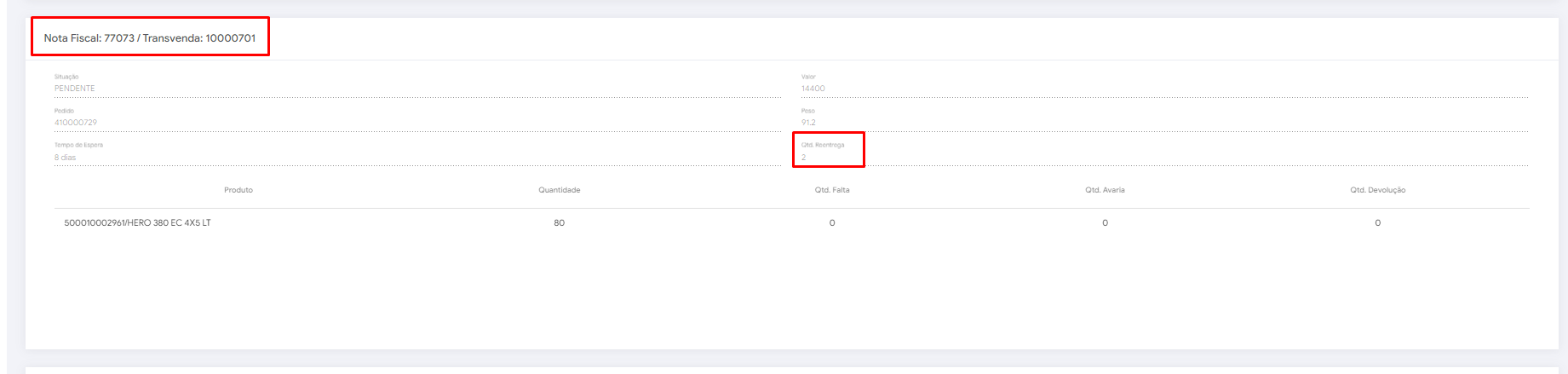 Image Removed
Image Removed
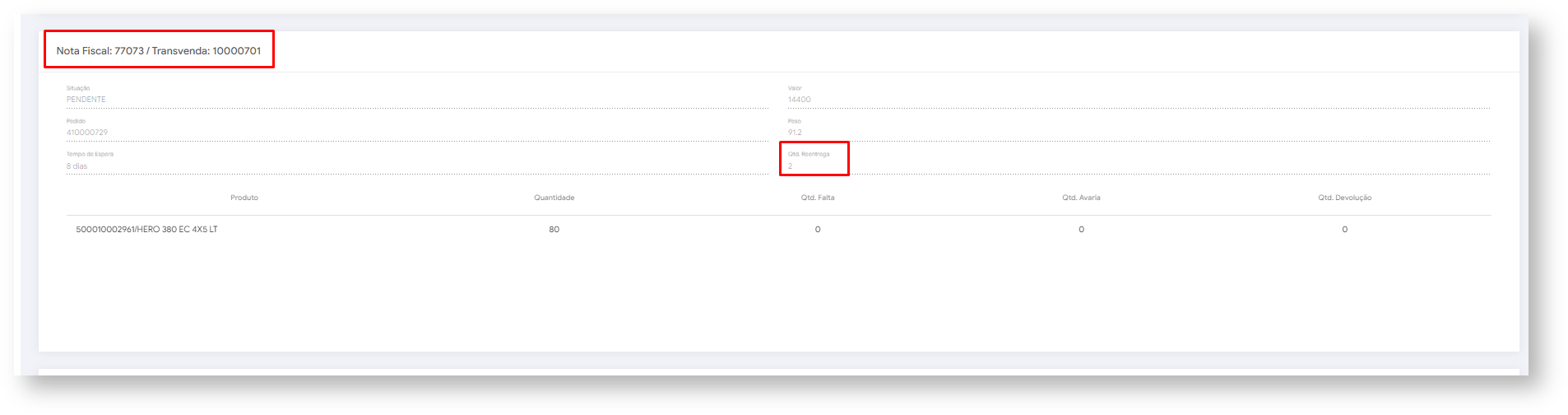 Image Added
Image Added
| Warning | ||
|---|---|---|
| ||
Ao marcar a entrega como “Reentrega” todas as NFs vinculadas a essa entrega contabilizarão +1 na tabela para quantificar as vezes que a NF da entrega foi marcada para ser reentregue. |
| Info | ||
|---|---|---|
| ||
Ao lado esquerdo da tela temos um MENU que permite filtrar as reentregas por data e motorista:
|
 Image Added
Image Added
Artigos Relacionados
| Content by Label | ||||||||||||||||||
|---|---|---|---|---|---|---|---|---|---|---|---|---|---|---|---|---|---|---|
|
Artigo sugerido pelo analista Fernando Dias Correa.